Dalam hal ketersediaan ftp (protokol transfer file ) solusi klien, sistem operasi Linux, dan banyak distribusinya tidak pernah mengecewakan.
Di daerah ini, ada banyak ikan di laut. Klien ftp berbasis Linux adalah campuran solusi GUI dan non-GUI. Solusi klien Ftp tidak hanya memberi Anda akses ke mesin dan server jarak jauh, tetapi juga memungkinkan Anda mengunggah/mengunduh file dengan mudah ke/dari mesin/server jarak jauh Anda.
[ Anda mungkin juga menyukai:Cara Mengunduh dan Mengunggah Direktori Jarak Jauh di sFTP ]
Agar transfer file ini (upload dan download) berlangsung dengan sukses, klien FTP harus mendukung berbagai protokol transfer data. Sifat kaya fitur LFTP memungkinkannya untuk mendukung berbagai manajemen jaringan, komunikasi jaringan, dan protokol keamanan jaringan seperti FTP, sFTP, FTPS, FISH, HFTP, SSH, HTTP, HTTPS, dan BitTorrent.
Protokol penting lainnya yang didukung LFTP adalah FXP (Protokol Pertukaran File ). Melaluinya, dua server FTP jarak jauh dapat dengan nyaman bertukar file direktori.
Fitur LFTP Utama
Dengan LFTP , Anda dapat menjadwalkan kapan memulai/mengeksekusi operasi transfer file. Pendekatan ini diterapkan dengan mulus melalui skrip otomatis untuk pengguna yang mencari alternatif dari LFTP mode interaktif di mana operasi transfer file ditangani secara manual.
Fitur LFPT penting lainnya termasuk:
- Transfer antrian
- Melanjutkan unduhan sebagian
- Transfer file tersegmentasi
- Pembatasan bandwidth
- Direktori file penyalinan rekursif
- Dukungan bookmark
Cara Menginstal LFTP di Linux
Untuk menggunakan LFTP klien pada distribusi sistem operasi Linux pilihan Anda, ikuti salah satu dari perintah instalasi LFTP berikut.
$ sudo apt-get install lftp [On Debian, Ubuntu and Mint] $ sudo yum install lftp [On RHEL/CentOS/Fedora and Rocky Linux/AlmaLinux] $ sudo emerge -a net-ftp/lftp [On Gentoo Linux] $ sudo pacman -S lftp [On Arch Linux] $ sudo zypper install lftp [On OpenSUSE]
Akses Tanpa Kata Sandi LFTP di Linux
Sejak LFTP mendukung SSH protokol, kami dapat membuat kunci SSH sehingga kami tidak perlu terhubung ke server kami melalui otentikasi kata sandi.
$ sudo ssh-keygen -t rsa
Lewati Masukkan frasa sandi:langkah dengan menekan [Enter ] di papan ketik.
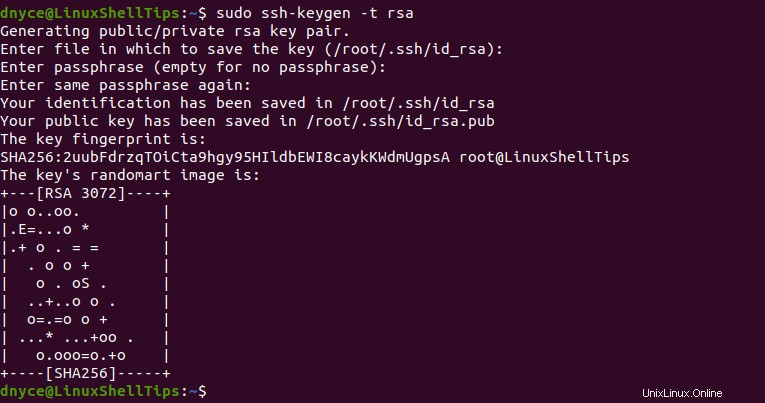
Selanjutnya, salin kunci SSH yang dihasilkan ke server Linux jarak jauh.
$ sudo ssh-copy-id [email protected]
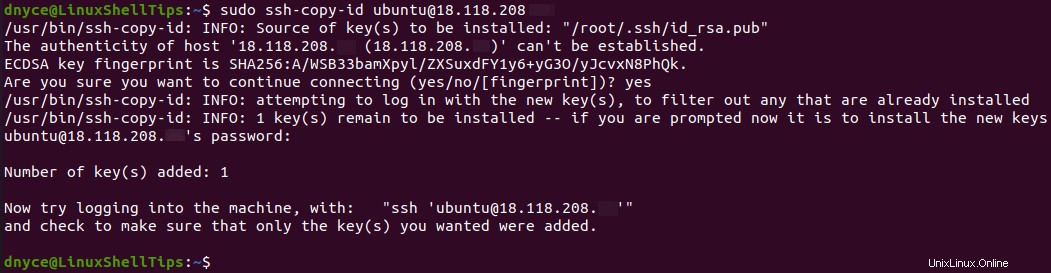
Uji akses tanpa kata sandi SSH.
$ sudo ssh [email protected]
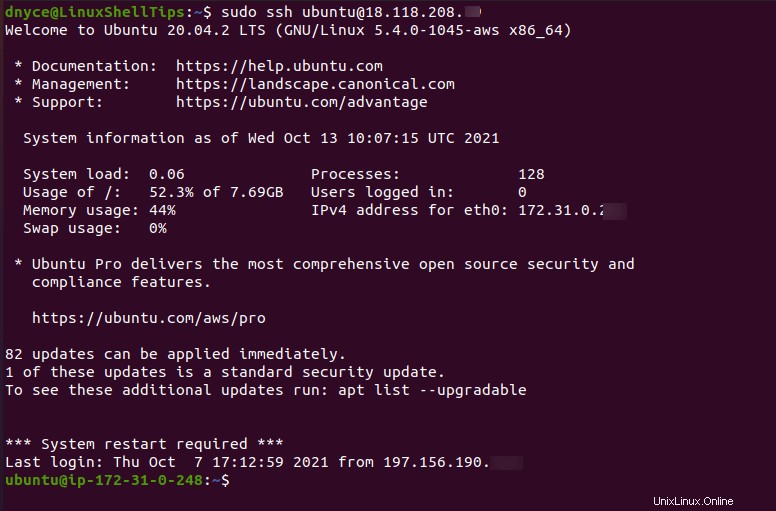
Penggunaan dan Contoh LFTP di Linux
Untuk menggunakan LFTP klien, Anda harus mematuhi aturan sintaks standarnya. Anda harus terbiasa dengan nama pengguna dan nama host/alamat IP dari mesin jarak jauh yang ingin Anda sambungkan melalui LFTP. Secara opsional, Anda mungkin perlu menentukan nomor port yang melaluinya LFTP akan terhubung ke mesin/server jarak jauh.
$ lftp sftp://your_username@your_hostname/host_IP_address OR $ lftp sftp://your_username@your_hostname/host_IP_adress:port_number
Contoh koneksi ke server jauh melalui lftp dapat diimplementasikan dengan cara berikut:
$ sudo lftp sftp://[email protected]
Karena kami mengonfigurasi kunci SSH, cukup tekan [Enter ] di keyboard Anda saat dimintai sandi.

Kita dapat menggunakan perintah ls untuk melihat direktori dan file di server jauh.
$ ls
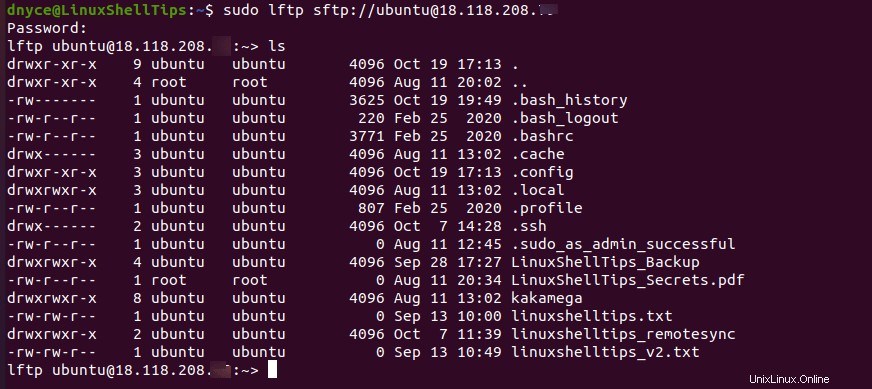
Unggah File melalui LFTP
Sintaks perintah untuk mengunggah file data di bawah LFTP adalah sebagai berikut:
put name_of_file_to_send
Contoh implementasinya akan terlihat sebagai berikut:
Anda harus terlebih dahulu mengidentifikasi file yang perlu Anda kirim dari pwd (direktori kerja induk) dari mesin lokal Anda.
> lpwd > put print.pdf
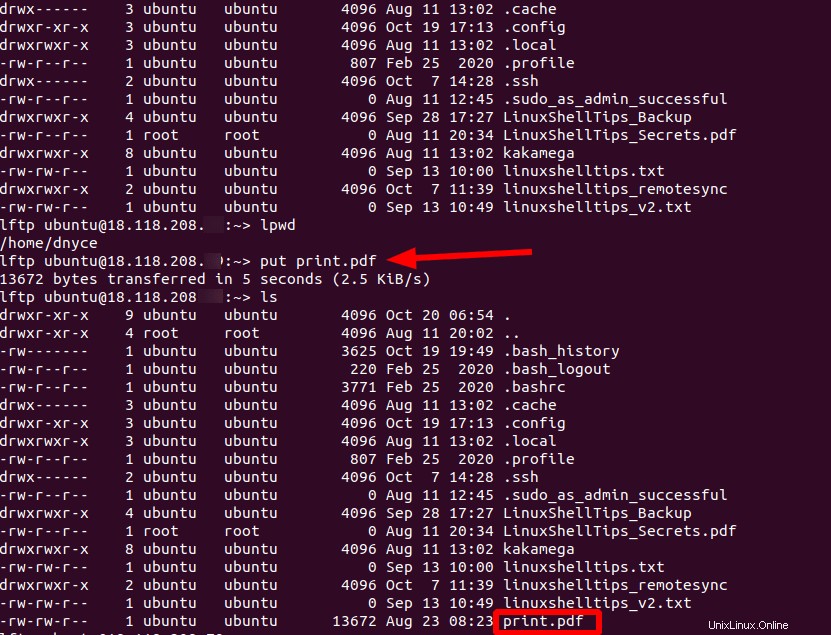
Unduh File melalui LFTP
Sintaks perintah untuk mengunduh file data ke mesin lokal Anda di bawah LFTP adalah sebagai berikut:
$ pget name_of_file_to_download
Contoh implementasinya akan terlihat sebagai berikut:
> pget linuxshelltips_v2.txt
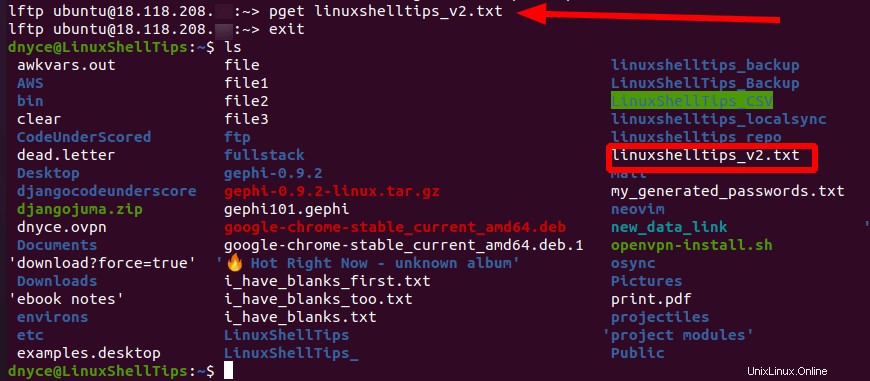
Sekarang Anda telah berhasil menginstal dan menggunakan LFTP untuk mengunggah dan mengunduh file, halaman manualnya menawarkan pendekatan yang lebih dinamis untuk menggunakan klien ftp yang luar biasa ini.
$ man lftp